
이 소프트웨어는 드라이버를 계속 실행하여 일반적인 컴퓨터 오류 및 하드웨어 오류로부터 안전하게 보호합니다. 간단한 3 단계로 모든 드라이버를 확인하세요.
- DriverFix 다운로드 (확인 된 다운로드 파일).
- 딸깍 하는 소리 스캔 시작 문제가있는 모든 드라이버를 찾습니다.
- 딸깍 하는 소리 드라이버 업데이트 새 버전을 얻고 시스템 오작동을 방지합니다.
- DriverFix가 다운로드되었습니다. 0 이번 달 독자.
만드는 동안 Power BI의 테이블 시각화 해당 테이블을 기반으로하는 측정 값이 포함 된 계산 된 열을 사용하는 경우 Power BI 서비스에서 순환 종속성이 감지 된 Power bI 오류가 발생할 수 있습니다. 이것은 보고서에보고 된대로 다른 수식을 사용하는 많은 사용자에게 영향을 미쳤습니다. Power BI 커뮤니티.
Power BI에서 테이블 시각화를 만들려고합니다. 카테고리 및 목표 %별로 매출을 표시하고 있습니다. 이제 2 개의 계산 된 열을 생성하고 있습니다. 첫 번째 열은 연간 판매 목표를 나타냅니다. 다음과 같습니다.
월간 판매 목표 = (1 + 목표 %) * [MonthlySales].
"순환 종속성이 감지되었습니다"라는 오류가 발생합니다.
문제 해결 팁을 따라 당면한 오류를 수정하십시오.
Power BI에서 순환 종속성 오류를 해결하는 방법
1. Power BI 제한 사항 확인
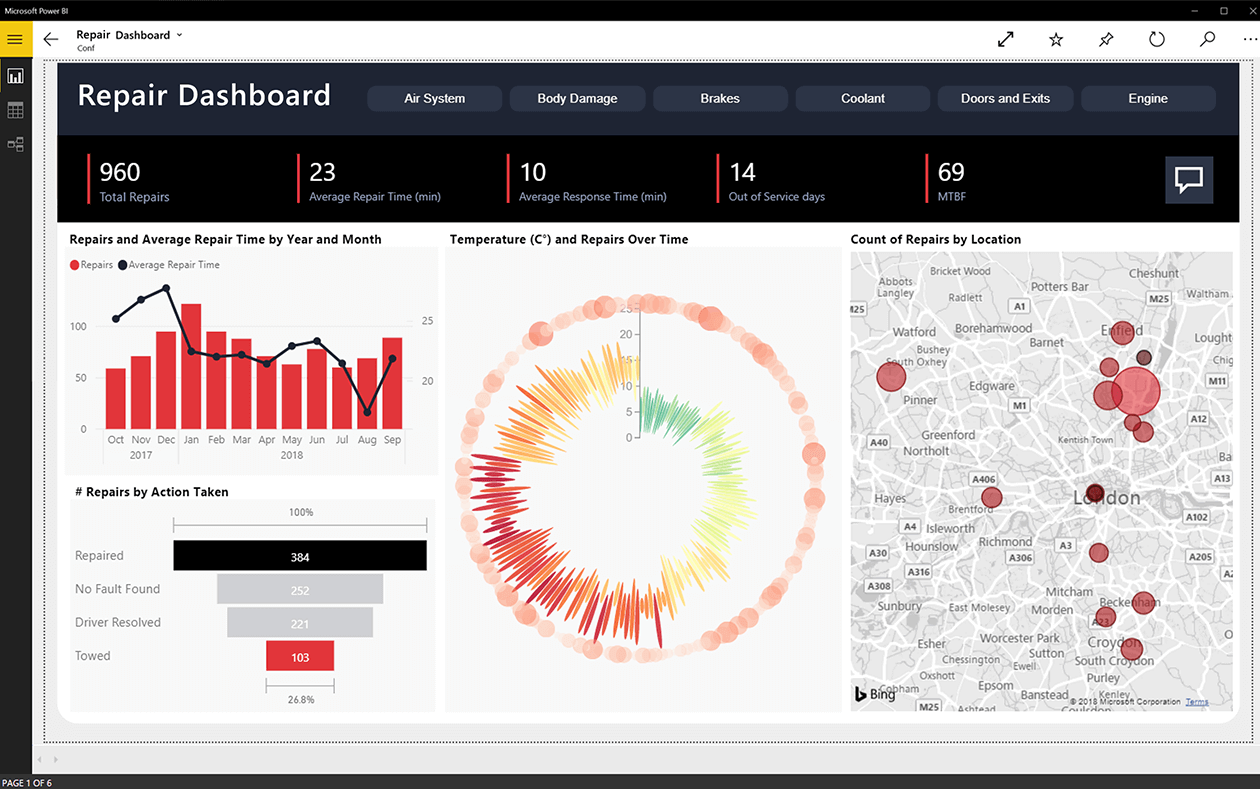
- 해당 테이블을 기반으로하는 측정 값을 포함하는 두 개의 계산 된 열이있는 경우 Power BI에서 지원되지 않습니다.
- 따라서 두 테이블에서 측정 값이 달라 지도록 수식을 조정해야합니다.
- Power BI 순환 종속성에 대한 자세한 내용은 Alberto Ferrari의 테이블 형식 및 PowerPivot의 순환 종속성 이해 문서를 참조하세요.
이 가이드는 Power BI의 전문가가되는 데 도움이됩니다!
2. 데이터 준비에 Excel 사용

- PowerPivot에서 이러한 데이터 준비를 수행하려는 경우 Excel에서 동일한 준비를 수행 할 수 있습니다.
- 데이터 볼륨이 너무 크지 않은 경우 Excel을 사용하여 데이터를 준비한 다음 PowerPivot으로 가져올 수 있습니다.
- 데이터 볼륨이 너무 커서 Excel 앱에서 데이터를 준비 할 수없는 경우 파워 쿼리를 사용하여 문제를 해결하는 것이 좋습니다.
3. 시도 할 다른 솔루션
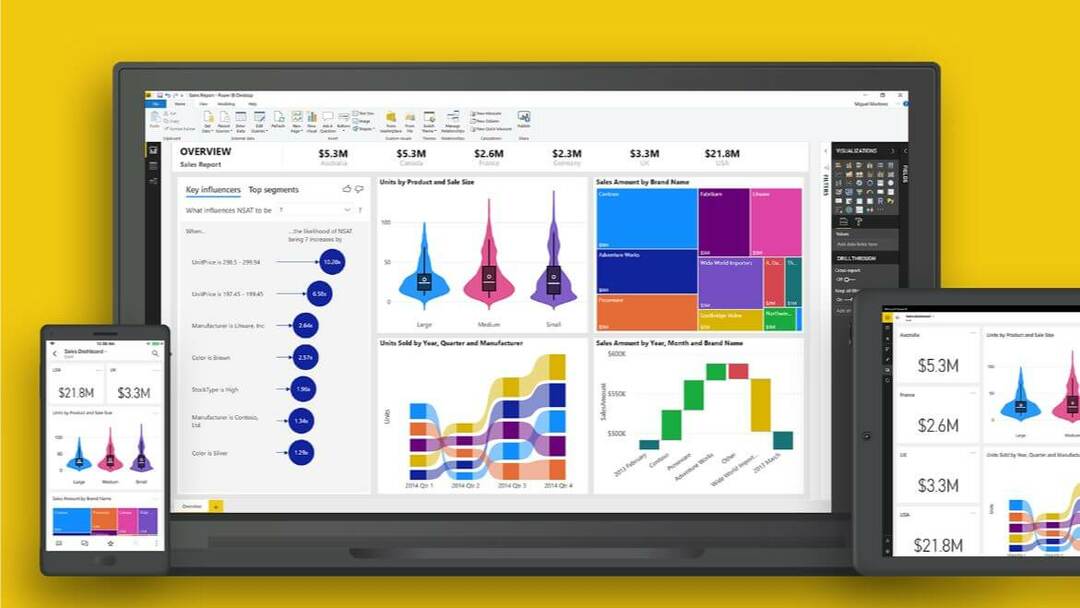
- 계산 열에 문제가없는 경우 이미 다른 계산 열이 이미 있으면 문제가 발생할 수 있습니다.
- 또한 테이블에 기본 키가없는 경우 Power BI에서는 여러 계산 열을 만들 수 없습니다.
순환 종속성 개념은 테이블을 만들고 데이터를 준비하는 동안 기본 사항을 놓치면 복잡해질 수 있습니다. 이 문서의 문제 해결 팁을 따르고 "순환 종속성이 감지되었습니다"Power BI 오류를 해결할 수 있는지 확인합니다.
당신이 좋아할 수있는 관련 이야기 :
- 책을 즉시 업데이트 할 수있는 5 가지 무료 클라우드 회계 소프트웨어
- 원활한 SharePoint 사용을위한 상위 3 가지 브라우저
- Power BI에서 데이터를 새로 고치는 방법 [STEP-BY-STEP GUIDE]


![I Windows 11용 Migliori 테미 스킨 35개 [무료]](/f/57d2970efd88e6cb93f6738fb770ebc2.jpg?width=300&height=460)